Points Essentiels à Retenir
- Google met fin à Google Podcasts, mais il est possible de transférer vos abonnements vers d’autres plateformes telles que YouTube Music, Spotify, Apple Podcasts et Pocket Casts.
- Un outil intégré permet de migrer vos abonnements Google Podcasts vers YouTube Music.
- L’importation et l’exportation directes de fichiers OPML facilitent le transfert vers des applications comme Pocket Casts et PodBean.
- Pour Spotify, un outil tiers, Pod Importer, est nécessaire pour le transfert.
En avril 2024, Google va clôturer Google Podcasts. Rassurez-vous, migrer vos abonnements vers d’autres grandes plateformes de podcasts est une opération réalisable et relativement simple. Voici comment transférer vos podcasts de Google Podcasts vers YouTube Music, Spotify, Apple Podcasts et Pocket Casts.
1. Migrer vos abonnements Google Podcasts vers YouTube Music
YouTube Music se présente comme une excellente alternative à Google Podcasts, notamment grâce à la facilité avec laquelle il est possible d’importer vos abonnements. En quelques étapes simples, tous vos podcasts préférés seront transférés vers YouTube Music.
Pour exporter vos abonnements vers YouTube Music, suivez ces instructions :
- Ouvrez Google Podcasts sur votre appareil mobile et sélectionnez « Exporter les abonnements » dans la bannière en haut de l’écran.
- Sous l’option « Exporter vers YouTube Music », cliquez sur « Exporter ». L’application YouTube Music s’ouvrira automatiquement. Si elle n’est pas installée, vous devrez le faire au préalable.

- Cliquez sur « Transférer en tant que [Votre adresse email associée à YouTube Music] » pour démarrer la migration. Une notification vous informera que l’ajout de podcasts hébergés par des tiers peut ne pas être conforme au règlement de la communauté YouTube. Cliquez sur « Continuer » et attendez quelques instants que le transfert soit terminé.
- Cliquez sur « Bibliothèque » pour consulter et écouter vos podcasts récemment ajoutés.
Les podcasts transférés depuis Google Podcasts ne sont pas hébergés sur les serveurs de YouTube, ce qui explique la présence d’un petit badge RSS à côté de leur nom.
Cette méthode d’exportation simplifiée est un atout majeur de YouTube Music, mais elle n’est pas accessible à tous les utilisateurs.
Si l’option d’exportation n’est pas disponible dans votre application Google Podcasts, utilisez la méthode Google Takeout détaillée ci-dessous.
2. Transférer vos abonnements Google Podcasts via l’importation OPML
Plusieurs applications de podcasts prennent en charge l’importation et l’exportation directes de fichiers OPML, permettant ainsi de télécharger vos données d’abonnement et de les transférer vers une autre application. Voici quelques exemples d’applications compatibles :
Le processus consiste à télécharger un fichier OPML depuis Google Podcasts, puis à l’importer dans votre nouvelle application.
Comment obtenir votre fichier d’exportation Google Podcasts
Deux méthodes permettent d’exporter vos données Google Podcasts. Bien que l’opération soit plus simple dans l’application Podcasts, certains utilisateurs n’ont pas accès à l’option d’exportation. Dans ce cas, ils devront utiliser Google Takeout.
Pour exporter vos abonnements depuis Google Podcasts :
- Lancez Google Podcasts sur votre appareil.
- Cliquez sur « Exporter les abonnements » en haut de l’écran.
- Sous « Exporter pour une autre application », cliquez sur « Télécharger ».
- Une notification vous informera de la fin du téléchargement du fichier OPML.

Si la bannière d’exportation n’est pas visible, Google Takeout permet également de télécharger les données de votre compte Google Podcasts, y compris vos abonnements, afin de les transférer.
Suivez ces étapes pour accéder au fichier OPML de vos podcasts :
- Rendez-vous sur takeout.google.com et connectez-vous à votre compte Google.
- Sous « Sélectionner les données à inclure », vous pouvez cliquer sur « Tout désélectionner » avant de cocher la case à côté de Google Podcasts. Ensuite, cliquez sur « Étape suivante ».
- Dans le menu déroulant « Transférer vers » (sous « Destination »), choisissez l’option de votre choix : « Envoyer le lien de téléchargement par e-mail », « Ajouter à Drive », « Ajouter à Dropbox », « Ajouter à OneDrive » ou « Ajouter à la boîte ». Pour cet exemple, nous choisissons d’ajouter à Drive.
- Vérifiez que la fréquence est définie sur « Exporter une fois » et que le type de fichier est « .ZIP ».
- Faites défiler la page vers le bas et cliquez sur « Créer une exportation ».
- Saisissez votre mot de passe pour confirmer votre identité et lancer l’exportation.
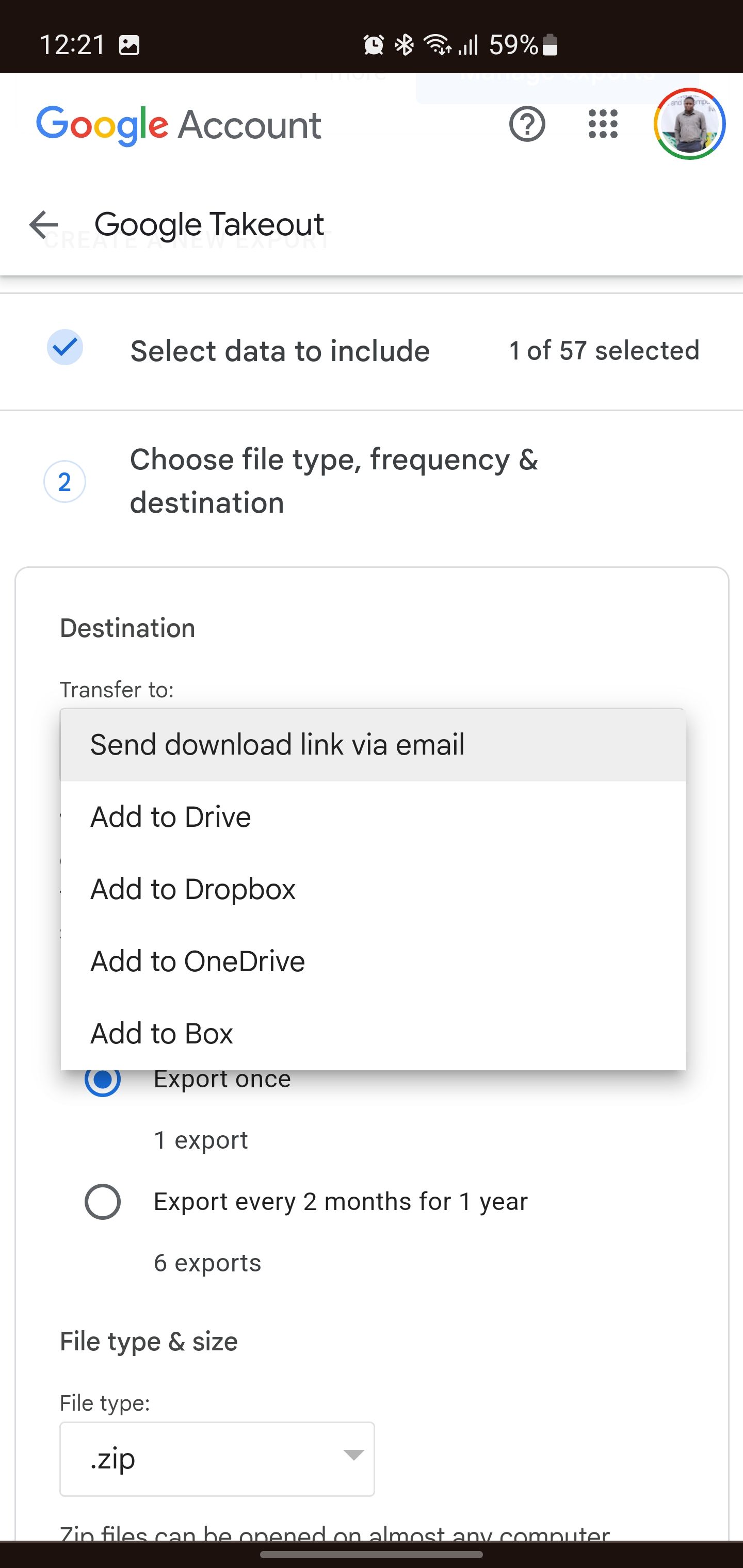
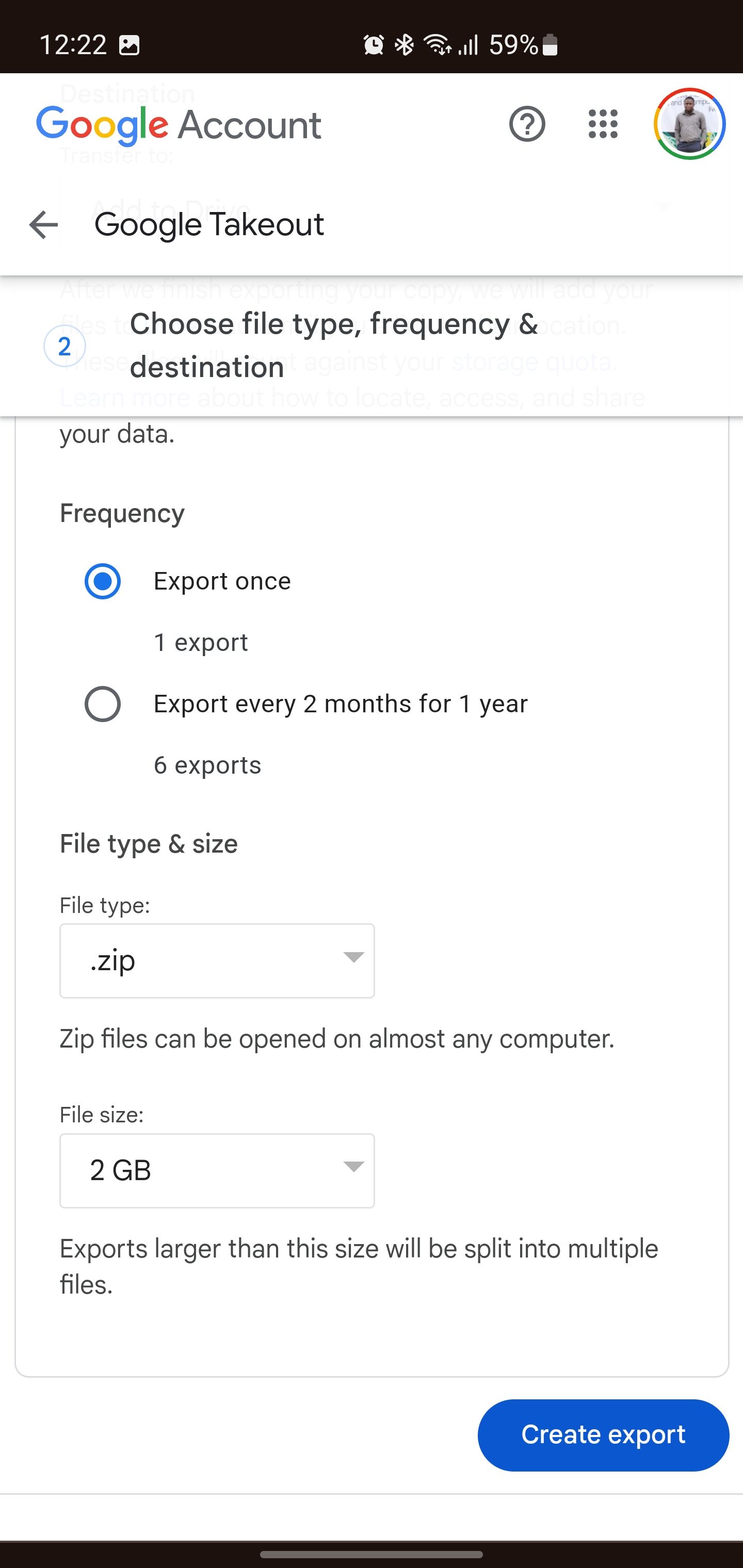
- Une fois l’exportation terminée, cliquez sur « Ouvrir dans Drive ». Le nom du fichier sera « takeout.zip ».
- Cliquez sur les trois points verticaux en haut à droite et sélectionnez « Télécharger ».
- Une fois le téléchargement terminé, accédez au fichier sur votre appareil et extrayez le contenu du fichier ZIP. Le fichier OPML se trouve dans le dossier « Takeout > Google Podcasts > Subscriptions > Subscriptions.opml ».
Comment importer votre fichier OPML Google Podcasts
Une fois votre fichier d’abonnements exporté, vous pouvez l’importer dans l’application de podcasts de votre choix. Nous utilisons Pocket Casts à titre d’exemple, mais les étapes sont similaires pour les autres applications prenant en charge les importations OPML.
- Ouvrez votre nouvelle application de podcasts.
- Localisez la fonctionnalité d’importation OPML (généralement dans les paramètres ou dans le menu de la barre latérale).
- Accédez au fichier OPML que vous avez exporté depuis Google Podcasts et sélectionnez-le.
- La nouvelle application analysera le fichier OPML et importera tous vos abonnements depuis Google Podcasts.
3. Migrer vos abonnements Google Podcasts vers Spotify
Il n’existe pas de méthode officielle pour transférer vos abonnements de Google Podcasts vers Spotify, et Spotify ne prend pas en charge l’importation native de fichiers OPML.
Cependant, un outil tiers nommé Pod Importer permet de transférer vos abonnements vers Spotify.
Après avoir téléchargé vos données d’abonnement Google Podcasts via l’outil d’exportation intégré ou Google Takeout, il est temps de vous connecter à Pod Importer pour effectuer le transfert vers Spotify :
- Rendez-vous sur le site Web de Pod Importer et cliquez sur « Connectez-vous avec Spotify » pour vous connecter à votre compte Spotify.
- Cliquez sur « Accepter » pour autoriser l’accès à Pod Importer.
- Cliquez sur « Choisir un fichier » et sélectionnez le fichier OPML que vous avez téléchargé depuis Google Podcasts ou Google Takeout, puis cliquez sur « Soumettre ».
- Pod Importer analysera le fichier OPML et affichera tous les podcasts de Google Podcasts qu’il contient. Vous pouvez parcourir la liste et cocher la case « S’abonner » pour chaque podcast à transférer dans votre bibliothèque Spotify. Ou simplement cliquer sur « Sélectionner tout » pour migrer l’ensemble de votre bibliothèque Google Podcasts en une seule fois.
- Enfin, cliquez sur « Importer des émissions dans Spotify » pour transférer vos podcasts sélectionnés vers votre bibliothèque Spotify.
Dans certains cas, des différences mineures peuvent apparaître entre les noms de podcasts dans Google Podcasts et Spotify. Si cela se produit, cochez la case à côté d’un podcast marqué « Mauvaise correspondance » pour exclure ce transfert particulier. Ainsi, seuls les podcasts correctement associés seront importés dans votre compte Spotify.
4. Ajouter manuellement des podcasts Google à Apple Podcasts et autres plateformes
Si votre plateforme de podcast ne prend pas en charge l’importation OPML, comme c’est le cas d’Apple Podcasts, vous devrez peut-être rechercher chaque podcast et vous y réabonner manuellement. Cela peut être chronophage et fastidieux, surtout si vous suivez de nombreux podcasts.
Cependant, la plupart des podcasts diffusent leur contenu via une URL de flux RSS. Si vous obtenez le lien direct du flux RSS, vous pouvez vous abonner simplement en collant cette URL plutôt qu’en effectuant une recherche.
Bien que plus rapides, les URL RSS ne sont pas toujours facilement accessibles auprès de tous les producteurs de podcasts.
Pour importer le flux RSS d’un podcast sur Apple Podcasts :
- Ouvrez l’application Apple Podcasts.
- Cliquez sur « Bibliothèque » dans la barre de menu inférieure, puis sur « Suivre une émission par URL ».
- Collez le lien du flux RSS et cliquez sur « Suivre » pour vous abonner.
Ce n’est pas la méthode la plus simple, mais elle peut être nécessaire si votre plateforme de podcast ne prend en charge aucune des autres méthodes.
Il est recommandé de transférer vos abonnements Google Podcasts le plus tôt possible. Un fichier OPML regroupant vos abonnements est pratique pour les applications de podcast compatibles, ce qui permet une importation en masse. Si votre nouvelle application de podcast ne propose pas cette option, préparez-vous à les ajouter manuellement.